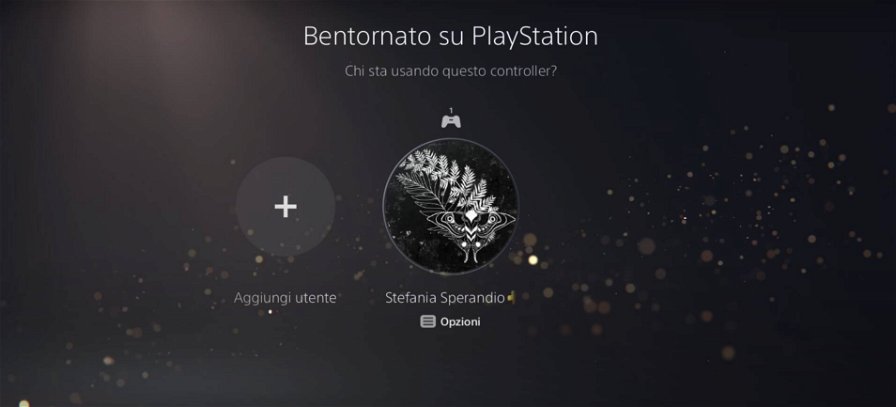Ultimo aggiornamento: 13 settembre 2021
Considerando che PlayStation 5 punta anche sulla retrocompatibilità con la libreria di PlayStation 4, è normale che i giocatori in attesa di mettere le mani sulla console o che l'hanno da poco messa in casa si chiedano come sia possibile trasferire dati e salvataggi da PS4 a PS5, in modo da portare con sé i progressi fatti e da non dover scaricare di nuovo i giochi particolarmente pesanti.
In questa rapida guida vediamo come potete fare.
Metodo 1: trasferire durante la prima accensione
Il primo metodo vi sarà proposto direttamente da PlayStation 5, quando accenderete la console: tra le tante schermate, infatti, una vi domanderà se vogliate o no importare i dati dalla vostra vecchia console. In questo caso saranno importati sia i salvataggi che i giochi.
Il consiglio è quello di procedere con un trasferimento usando il cavo Ethernet per mettere in comunicazione le due console (molto più rapido del trasferimento Wi-Fi). In alternativa, potete farlo in un secondo momento seguendo i metodi successivi.
Metodo 2: hard disk esterno
È il metodo che abbiamo scelto anche noi: PlayStation 4 e PlayStation 5 vi consentono di collegare via USB 3.0 un hard disk esterno per i giochi e i dati di PlayStation 4. Oltre allo standard USB, perché questo HDD venga formattato come memoria di espansione delle console è necessario che abbia almeno 250 GB di capacità.
Attenzione: potete anche usare una pennina USB senza formattarla, se dovete trasferire solo i vostri salvataggi. Se, invece, il peso si fa più corposo, vi raccomandiamo un'unità esterna da formattare come apposita memoria di archiviazione.
Una volta copiati tutti i vostri dati da PlayStation 4, potete collegare l'unità USB su PlayStation 5 (servitevi delle porte sul retro, che sono USB 3.0) e copiare salvataggi e quant'altro. Inoltre, i giochi PS4 possono essere eseguiti direttamente dall'hard disk esterno, senza la necessità di copiarli nell'SSD della console: una scelta comoda e pratica per non riempire rapidamente l'archiviazione della console. Va anche detto che questo può richiedere dei sacrifici: un hard disk esterno, peraltro collegato via USB, ha sicuramente tempi di esecuzione più lenti di un gioco nativamente su SSD.
Come copiare i salvataggi PS4 su PS5 da USB
Se volete solo copiare i salvataggi, collegate la vostra unità USB a PS5, poi andate in Impostazioni > Dati Salvati > Salvataggi (PS4). Da qui scegliete "Drive USB" e indicate alla console cosa volete copiare.
Metodo 3: PlayStation Plus
Uno dei benefici di PlayStation Plus è il fatto che vi permetta di accedere all'archiviazione in cloud per i vostri dati di gioco: se siete abbonati, quindi, dal menù Impostazioni > Dati Salvati potete accedere sia al salvataggio in cloud delle partite PS5, sia a quello delle partite PS4.
Significa che i vostri progressi vengono memorizzati online e sincronizzati, quindi non dovete preoccuparvi di scaricarli o caricarli a mano ogni volta, qualora doveste cambiare console. Se volete che funzioni in modo diverso (e magari preferite caricare a mano i salvataggi), potete cambiare le impostazioni dalle stessa schermata.
Se volete acquistare PlayStation 5 tenete d'occhio la sua pagina su Amazon.